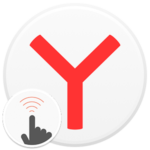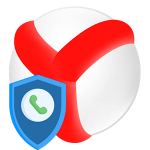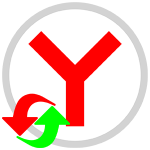Почему при закрытии Яндекс.Браузера закрываются все вкладки
По умолчанию в веб-обозревателе имеется специальная функция, которая сохраняет интернет-страницы при закрытии. Для большинства клиентов – это достаточно удобно, так как отсутствует необходимость каждый раз искать требуемый веб-сайт. Кому-то опция не нравится и порой доставляет неудобства, когда по непредвиденным причинам интернет-сайты перестают сохраняться. Или к примеру, за компьютером может находиться неопытный пользователь, который не знает, как сделать так, чтобы вкладки не закрывались при закрытии браузера Яндекс.
Почему при закрытии Яндекс.Браузера закрываются все вкладки
Отправляясь на просторы сети Интернета, большинство клиентов стараются сохранить найденные веб-ресурсы в Yandex. Открытые страницы хранятся на панели инструментов до тех пор, пока пользователь самостоятельно не закроет или не удалит их. Однако часто встречаются такие ситуации, когда при отключении обозревателя они исчезают. Соответственно, возникает вопрос, почему при закрытии браузера закрываются все вкладки Яндекс.
Причин возникновения может быть несколько:
- сбои в работе программы;
- в настройках Yandex не выставлены определенные параметры;
- аварийное отключение компьютера.
Как сделать так, чтобы вкладки закрывались при закрытии браузера Яндекс
Ответить на вопрос, как сделать чтобы Яндекс Браузер не закрывал вкладки при закрытии очень легко. Как и совершить обратное действие. Достаточно изменить параметры в настройках обозревателя.
Для этого необходимо проделать следующие действия:
- Войдите в «Меню» обозревателя (три горизонтальные линии).
- В списке выберите «Настройки».
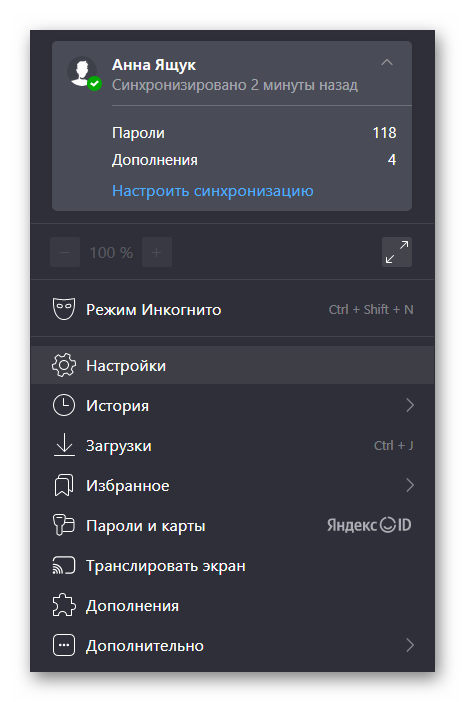
- Перейдите в раздел «Интерфейс».
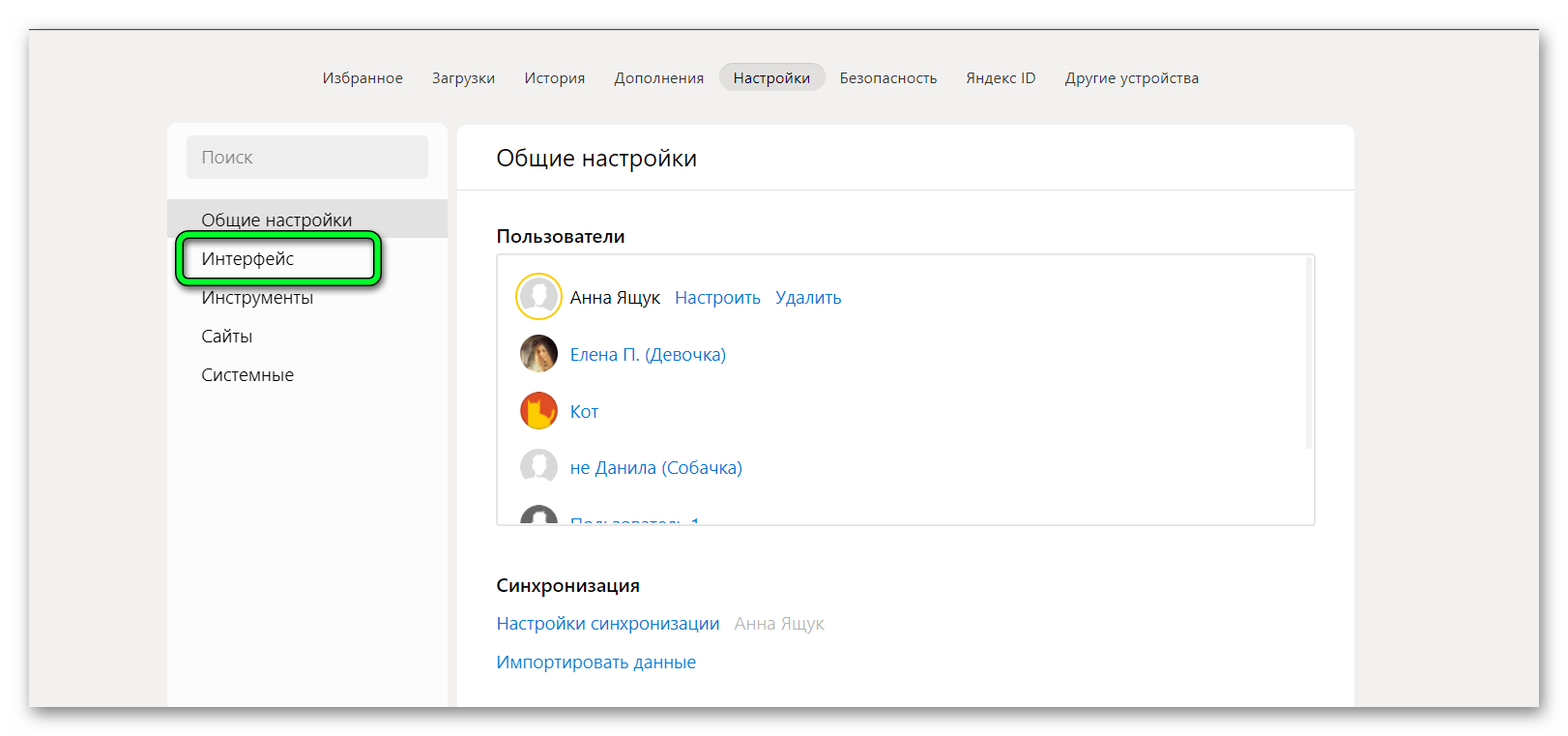
- Пролистайте до конца и отыщите пункт «Вкладки».
- Напротив, пункта «При запуске восстанавливать ранее открытые вкладки и группы» уберите отметку. Если функция вновь станет актуальной для пользователя, поставьте галочку обратно.

Изменения параметров будут автоматически применены. Никаких дополнительных действий не нужно больше делать. Теперь при каждом открытии интернет-обозревателя все ранее открытые ресурсы будут закрываться.
Заключение
Работа с закладками — это главная функция взаимодействия с веб-сайтами. Пользователь может открывать и закрывать их, сохранять и перемещать. Это достаточно удобно. Перед клиентом открывается масса преимуществ. Настроить работоспособность и разрешить проблему с автоматическим открытием страниц легко. Даже неопытные пользователи справятся с поставленной целью. Главное – это действовать согласно описанным шагам.